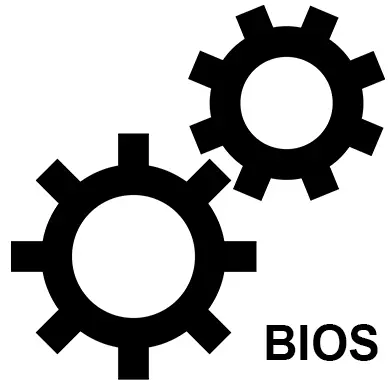
BIOS යනු පරිගණකයක් සහිත මූලික පරිශීලක අන්තර්ක්රියාකාරි පද්ධතියකි. ඇරඹුමේදී කාර්යසාධනය සඳහා උපාංගයේ වැදගත් සංරචක පරීක්ෂා කිරීම සඳහා එය වගකීම දරයි, ඔබ නිවැරදි සැකසුම් සෑදෙන්නේ නම් ඔබේ පරිගණකයේ හැකියාවන් තරමක් පුළුල් කිරීමට ද හැකිය.
BIOS වින්යාස කිරීම කෙතරම් වැදගත් ද?
ඒ සියල්ල රඳා පවතින්නේ ඔබ පූර්ණ එකලස් කළ ලැප්ටොප් / පරිගණකයක් මිල දී ගෙන හෝ එය ඔබම එකතු කර තිබේද යන්න මත රඳා පවතී. අවසාන අවස්ථාවෙහිදී, සාමාන්ය ක්රියාකාරිත්වය සඳහා ඔබ BIOS වින්යාස කිරීමට අවශ්යය. මිලදී ගත් බොහෝ දෙනෙකුට, නිවැරදි සැකසුම් දැනටමත් සිටගෙන ඇති අතර මෙහෙයුම් පද්ධතියක් වැඩ කිරීමට සූදානම්ව සිටින බැවින් නිෂ්පාදකයාගේ පරාමිතීන්ගේ පරාමිතීන්ගේ නිරවද්යතාවය පරීක්ෂා කිරීම රෙකමදාරු කරනු ලැබේ.අසූස් ලැප්ටොප් පරිගණක මත සැකසීම
නිෂ්පාදකයා විසින් දැනටමත් සියලුම සැකසුම් දැනටමත් සකස් කර ඇති බැවින්, ඔබට ඔවුන්ගේ නිරවද්යතාවය සහ / හෝ සමහරක් ඔබේ අවශ්යතාවන්ට සකස් කළ හැකිය. පහත සඳහන් පරාමිතීන් කෙරෙහි අවධානය යොමු කිරීම රෙකමදාරු කරනු ලැබේ:
- දිනය සහ වේලාව. ඔබ එය වෙනස් කළහොත්, මෙහෙයුම් පද්ධතියේ ද එය ද වෙනස් විය යුතුය, නමුත් අන්තර්ජාලය හරහා පරිගණකයට කාලය යොදවා ඇත්නම් එය මෙහෙයුම් පද්ධතිය තුළ නොවනු ඇත. මෙම ක්ෂේත්ර නිවැරදිව පුරවා ගැනීම රෙකමදාරු කරනු ලැබේ, මෙය පද්ධතියේ ක්රියාකාරිත්වයට යම් බලපෑමක් ඇති කරයි.
- දෘඩ තැටියේ ක්රියාකාරිත්වය සැකසීම (පරාමිතිය "SATA" හෝ "IDE"). සෑම දෙයක්ම ලැප්ටොප් පරිගණකයේ ආරම්භ කරන්නේ නම්, එය ස්පර්ශ කිරීම අවශ්ය නොවේ, මන්ද සියල්ල නිවැරදිව වින්යාස කර ඇති අතර, පරිශීලක මැදිහත්වීම හොඳම ආකාරයෙන් නොවන කාර්යයට බලපායි.
- ලැප්ටොප් පරිගණකයේ සැලසුම මඟින් ඩ්රයිව්ක් තිබීම ඇඟවෙන්නේ නම්, ඒවා සම්බන්ධ කර ඇත්දැයි පරීක්ෂා කරන්න.
- යූඑස්බී අතුරුමුහුණත්වල සහාය සක්රීය කර ඇත්දැයි බැලීමට වග බලා ගන්න. ඔබට මෙය කළ හැක්කේ ඉහළ මෙනුවේ ඇති වන අතර එය ඉහළ මෙනුවේ ඇති. සවිස්තරාත්මක ලැයිස්තුවක් බැලීමට, එතැන් සිට "USB වින්යාසය" වෙත යන්න.
- එසේම, ඔබට අවශ්ය යැයි ඔබ සිතන්නේ නම්, ඔබට BIOS හි මුරපදයක් තැබිය හැකිය. ඔබට මෙය "ඇරඹුම්" කොටසේ කළ හැකිය.

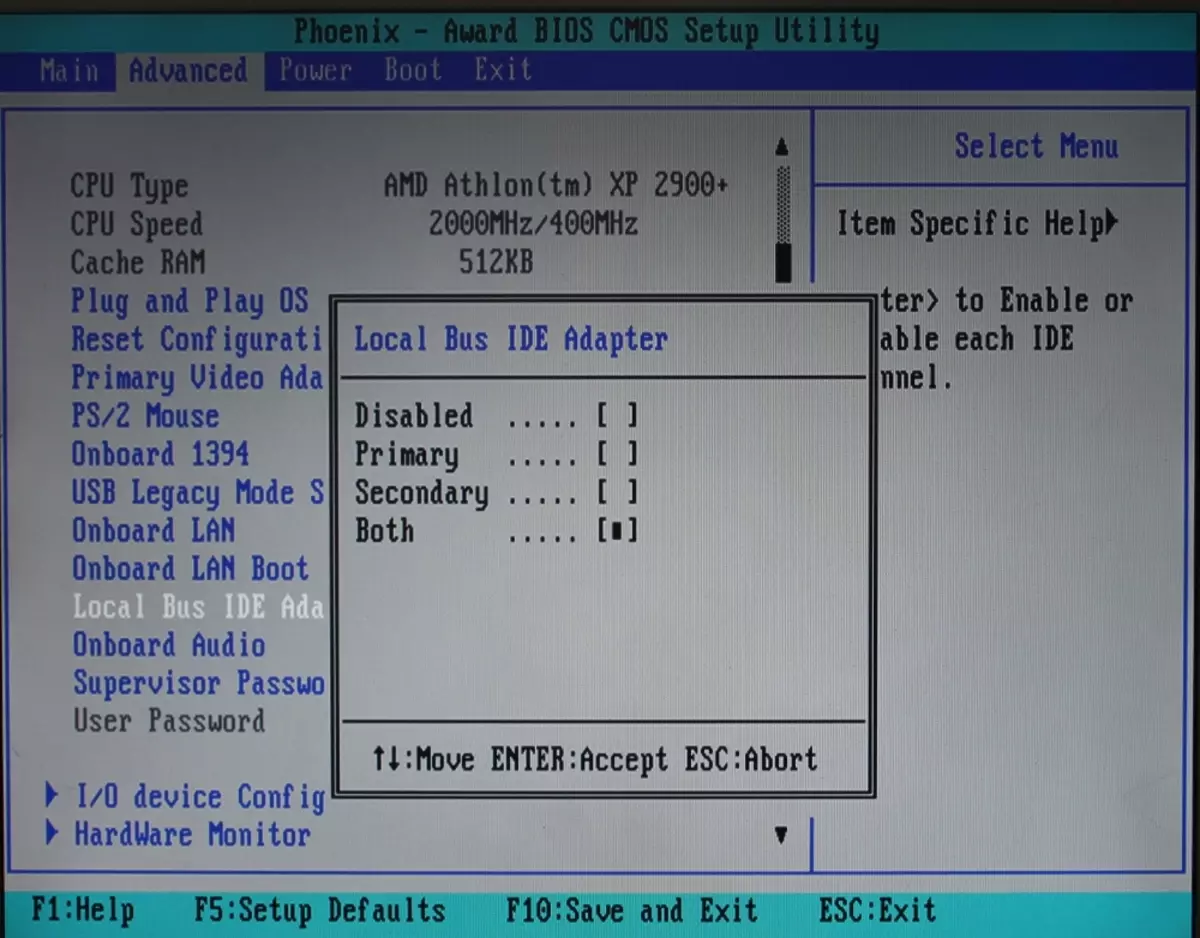
පොදුවේ ගත් කල, ASUS ලැප්ටොප් පරිගණකවල, එබැවින් BIOS සැකසුම් සුපුරුදු පරිදි වෙනස් නොවේ, එබැවින්, චෙක්පත සහ වෙනස වෙනත් ඕනෑම පරිගණකයක මෙන් සාදා ඇත.
තව දුරටත් කියවන්න: පරිගණකයක BIOS වින්යාස කරන්නේ කෙසේද?
අසූස් ලැප්ටොප් පරිගණකවල ආරක්ෂක පරාමිතීන් සැකසීම
බොහෝ පරිගණක සහ ලැප්ටොප් පරිගණක මෙන් නොව, නූතන අසූස් උපාංග පද්ධති පිටවීමෙන් එරෙහි විශේෂ ආරක්ෂාවක් සහිතව විශේෂ ආරක්ෂාවක් ඇත - uefi. වින්ඩෝස් හි ලිනක්ස් හෝ පැරණි සංස්කරණ වැනි වෙනත් මෙහෙයුම් පද්ධතියක් ස්ථාපනය කිරීමට ඔබ කැමති නම් ඔබට මෙම ආරක්ෂාව ඉවත් කිරීමට සිදුවේ.
වාසනාවකට මෙන්, ආරක්ෂාව ඉවත් කිරීම පහසුය - ඔබට අවශ්ය වන්නේ මෙම පියවරෙන් පියවර උපදෙස් භාවිතා කිරීමයි:
- ඉහළ මෙනුවේ ඇති "ඇරඹුම්" වෙත යන්න.
- "ආරක්ෂිත ඇරඹුම" කොටස අසල. "වෙනත් මෙහෙයුම් පද්ධතිය" දැමීම සඳහා OS වර්ගයේ පරාමිතිය ඉදිරිපිට එය අවශ්ය වේ.
- සැකසුම් සහ BIOS වලින් පිටවීම සුරකින්න.
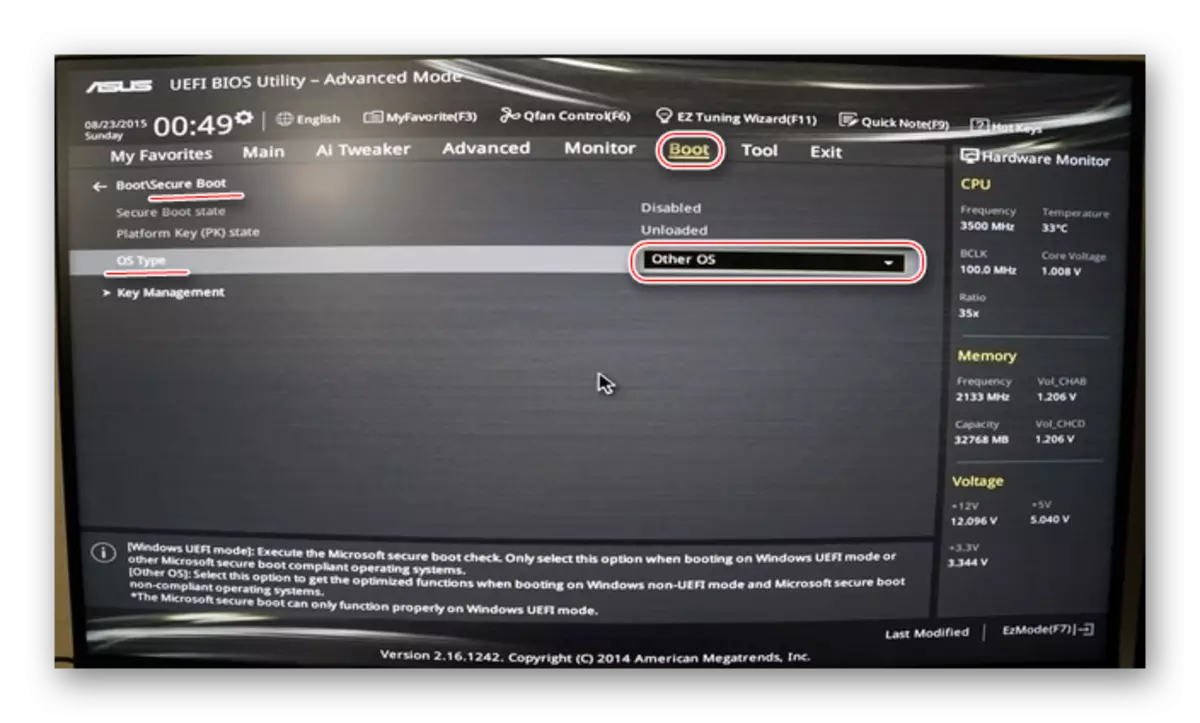
මෙයද බලන්න: BIOS හි UEFI ආරක්ෂාව අක්රීය කරන්නේ කෙසේද?
අසූස් ලැප්ටොප් පරිගණකවල, ඔබ මෙහෙයුම් පද්ධතිය නැවත ස්ථාපනය කිරීමට පෙර දුර්ලභ අවස්ථාවන්හිදී BIOS දුර්ලභ අවස්ථාවන්හිදී වින්යාසගත කළ යුතුය. ඔබ නිෂ්පාදකයා ස්ථාපනය කර ඇති ඉතිරි පරාමිතීන්.
